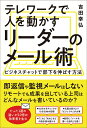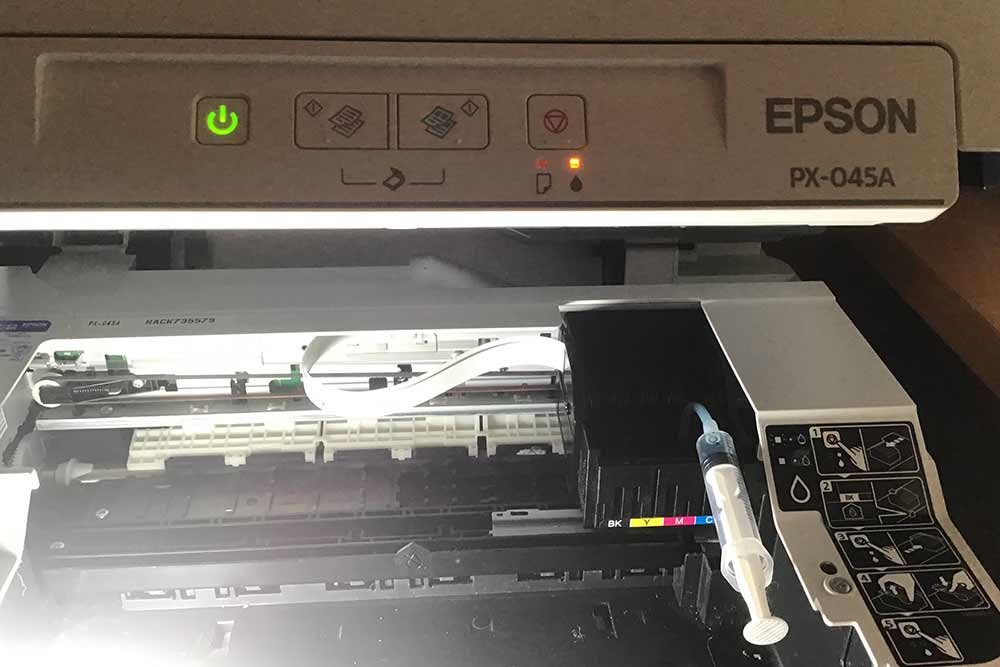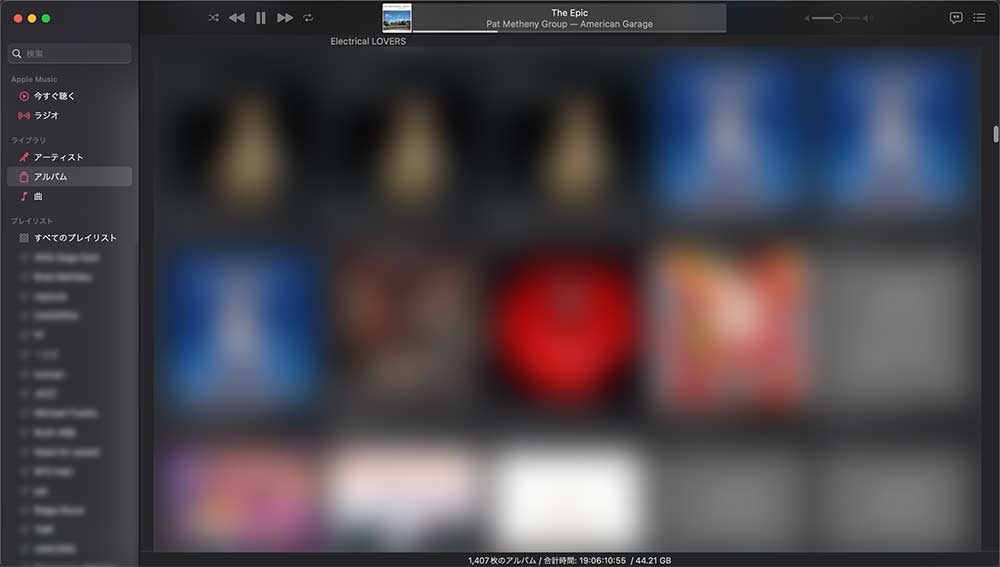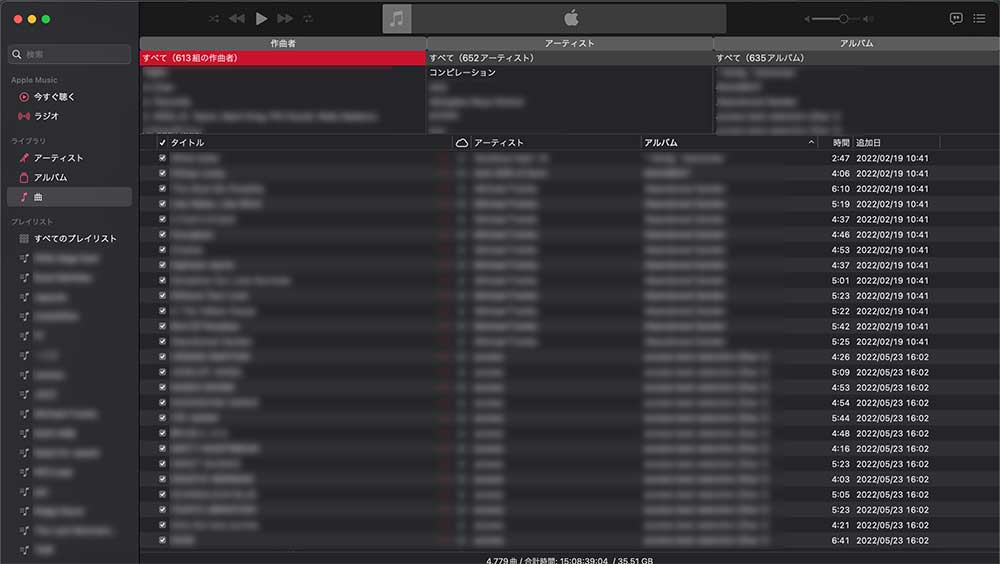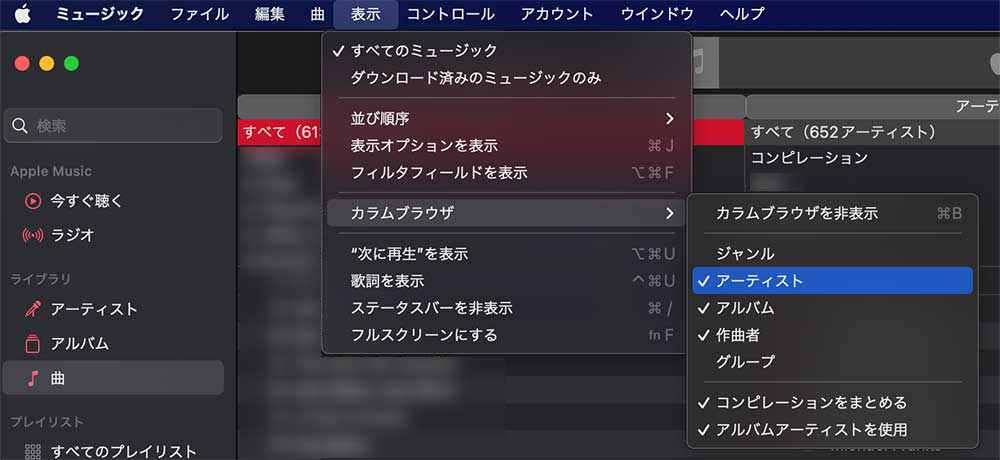世の中にはでっち上げたものや脚色されたものも含めて成功談が溢れ返っている。
その裏には商業的な理由であったり、自己顕示であったり様々な人間の思惑が隠れているのかもしれないけども、ここでは何の脚色もない失敗談の話。こんなバカなやつもいる、くらいに思って参考にしないのがオススメだけど、間違って参考にしたとしても全て自己責任で。
プリンターが目詰まりした時の最終兵器
時代はペーパーレス。
いや、むしろ時代とか関係なくて個人的にはインクとかクソ高いし、滅多なことでは印刷しない。そう、趣味の印刷物とか怪しいチャート(株のチャートねw)とかをたまに印刷するくらい。
ここ最近だと半年に1回くらいしか印刷しなかったかな。印刷してもインク代節約のためにモノクロ印刷のことが多い。そうなると、カラーインクは1年に一回くらいしか使わないことになる。
そりゃ、カラッカラになって目詰まりもするわな。
ちなみに、インクがクソ高いと言っても純正インクなって買ったらプリンター本体より高いし、エコリカの互換インクしか使ったことないんだけどね。一応リンク貼るけど、実際には自分のプリンターに合う型番のやつを買ってちょ。
エコリカよりももっと安いのもあるけど無意味に見栄はってエコリカにしてた。プリンターがぶっ壊れた今思えば、どうせプリンター自体も消耗品なんだしインクは一番安いので十分だと思う。個人的にはね。
インクのチップスとか最近知ったわ。テスト印刷用とかクリーニング用に大量にインク使うから、安いやつがオススメ。
でもって、謎のクリーニング液の登場

プリンター目詰まり解消用のクリーニング液は写真のような感じ。
怪しい青っぽい液体に注射器(シリンジともいう)の先端に柔らかいゴムの筒が付いていて、インクを注入するノズルのようなところに怪しい液体を注入する!!
素人目に見ても、超繊細なミクロの世界のノズルなのに、そんな荒っぽい治療をしていいのかよ~、と思ってしまう。けど、目詰まりして本体のクリーニング機能を使っても解消しないんだからしょうがない。一かバチかでやってみるしかない。
怪しい液体と言ったけど、普通にヨドバシやアマゾンとかでも売っている商品。残念ながらエプソンとかメーカー純正のアイテムじゃないから、完全自己責任の世界。
参考までにエプソン用のやつだと下記。顔料インクにも染料インクにも使えるし、これで直ったというレビューも沢山あるにはある。
汎用的なやつだとこれとかかな。
ここの解説を見ると、プリンター目詰まり解消は数日がかりの大仕事であることがわかる。
使い方は簡単だけど簡単には直らない

蓋が完全に開かないから作業しにくいw
使い方としては怪しい液体を注射器に少しいれて、ノズルに注入したり吸ったりするだけ。その後に20分くらい放置というけど、1晩くらい乾かした方がいいというレビューも見た。
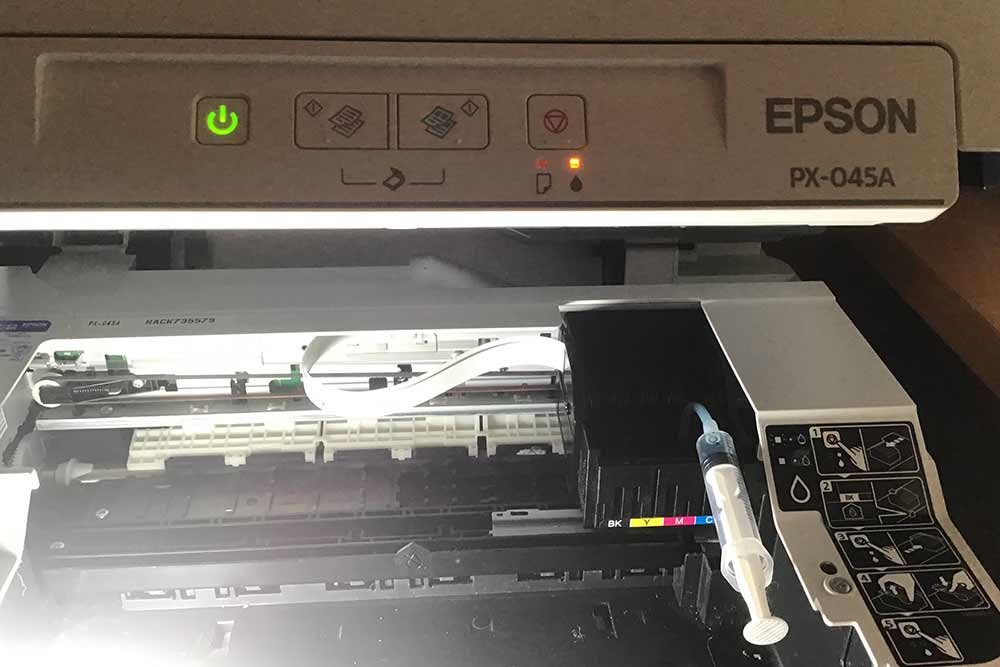
机の下にあるから作業しにくいw
個人的な感想だけど、1カ月ぶりに使うとかの軽度の詰まりだったら、この商品で直る場合もあるのだと思う。
YouTubeの解説動画だと特にこの商品の液体を使わずに、水とか、50度くらいのぬるま湯を使っていたりするので、必ずしもこの青い液体が魔法の液体ではない気もする。成分が書いていないから不明だけど、溶剤って感じもないし、アルコール系ってわけでもないし、素人目には青っぽい水って感じしかしない。
顔料系インクは絶望的?
自分が使っているPX-045Aというプリンターというか、スキャナ付きの複合機(っていうのかな)は、顔料インクを使っているらしかった。
インクの専門知識はよくわからないけど、顔料系は固まると修復が困難らしい。染料系の方が水に溶けやすいから修復しやすいイメージ。専門家じゃないから適当に書いているけど、顔料系で半年以上ぶりにプリントしようとしたら目詰まりしてた人は、生半可な作業じゃ復帰できないかもしれないよ。
結果、復旧せず何も印刷できなくなったw
作業の仕方が悪かったか、プリンターの目詰まり具合が酷すぎたからかわからない。
けれど、結論としては復旧できず、しかも特定の色が掠れる程度だったのが、ついでに作業してしまった他の色も含めて何も印刷できなくなってしまったw
1カ月くらい時間を置いたら復活したという人もレビューでいたので、今後ゾンビみたいに復活する可能性もあるかもしれないけど、一かバチの自己責任商品は本当に自己責任として使わなきゃならないと思った。
まぁ、10年くらい前に4千円くらいで買ったプリンターだし、元は取れたでしょう。スキャナ部分は使えるし。
結論。滅多に印刷しない人はコンビニプリントで済ますのが吉。顔料インクの目詰まりは簡単には直せないので、黒が出るならモノクロプリンターとして使うのが吉。ペーパーレスの時代だし、無理にプリンター持たなくてもいいと思ったけど、イラストの練習とかするのにプリンターあると便利なんだよなぁ。
余談 ヤケクソで色々試して放置したら復活したw
この話には余談があって、色々試して放置したら復活した。
蒼いクリーニング液は成分がわからないし、青いだけの水にも思えたので、水道水を注射器に入れて何回かジャバジャバと無理やりいれたり、無理やり吸ったりした。制裁そうな部品だから、壊れるじゃないかと思ったけど、元々壊れているから気にしなーい。
動画でお湯を使っている人がいたので、お湯を入れてみたりした。お湯は効果的な気がする。
無水エタノールがいいという人もいたので試そうと思って薬局とかを探したけど、高かったので100均の台所除菌スプレーを入れてみた。ウォッカで試そうと思ったけど、液体なら何でもいい気がしてきた。ジェル系とかは辞めた方がいいと思うけど。
色々試して水っぽくなってしまったので、プリンターごと天日干しした。
その後にインクを装着してクリーニングしたけど、テストパターンは全滅w
3日くらい放置してテントパターンを印刷してみたら・・・全色完全とはいかないけど、黒とマゼンタは完全復活、シアンも半分復活した。イエローはそもそもクリーニングしすぎでインク切れな気もするし、さらに放置すると完全復活するかも。
思うに、ノズル部分は繊細な部品な気もするけど、力いっぱい水やお湯や消毒液とかを注入しても何ともないし、意外と簡単には壊れない部品なのかもしれない。色々試さないとならないのと、ヤケクソも時には大事だと思った。
注意書き
この記事で試していることは、保証期間が10年くらい前に切れた廃棄物の故障プリンターで試している。健全なプリンターを健全に直す方法ではないので、真似した結果については一切自己責任でお願いちょんまげ。